Что должно быть включено, чтобы считаться лучшим Smart TV? Ответ должен заключаться в том, что устройство многофункционально. Таким образом, Hisense Roku TV — это самый доступный высококачественный Smart TV, который вы можете приобрести, чтобы легко отображать, смотреть и транслировать онлайн-контент. Несмотря на его сильные стороны, многие пользователи сомневаются в способности устройства дублировать экран на других устройствах, таких как iPhone, Android и ПК. Именно поэтому мы создали эту статью. Поэтому мы раскроем его силу, которую нужно было раскрыть. Продолжайте читать, потому что мы научим вас, как Зеркальное отображение экрана телевизора Hisense Roku работает на указанных устройствах.
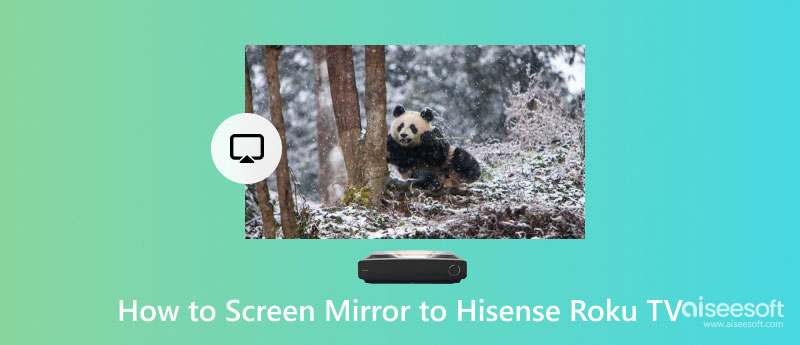
Но прежде чем вы приступите к руководству ниже, вы должны настроить свой телевизор Hisense и включить его функцию, которая сделает возможным просмотр скринкаста. Перейдите на свой Дом и откройте Настройки. Затем нажмите «Система», и появится опция зеркального отображения экрана. Измените режим на «Подсказка» или «Всегда».
С помощью Airplay вы можете легко дублировать экран телевизора Hisense Roku на своем iPhone. Если вы являетесь пользователем iPhone, это руководство предназначено только для вас.
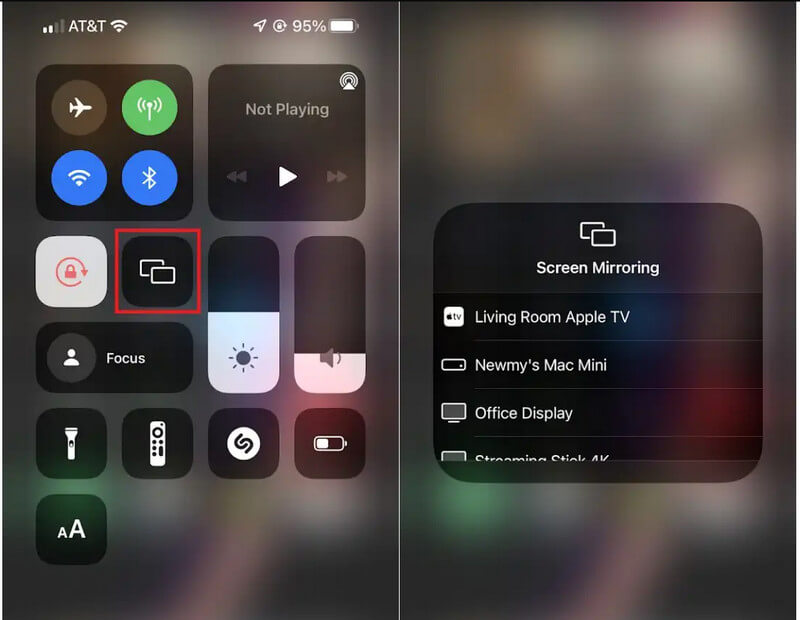
Дублирование экрана на Hisense Smart TV с помощью устройств Android довольно просто. Тем не менее, некоторые версии Android не поддерживают функции зеркального отображения экрана, поэтому многие пользователи в последнее время ищут способ зеркалировать экраны Android на телевизор с помощью сторонних приложений. Но сегодня вам не нужно загружать приложение, потому что есть портативный способ сделать это. Следуйте инструкциям ниже, чтобы узнать, как это работает.
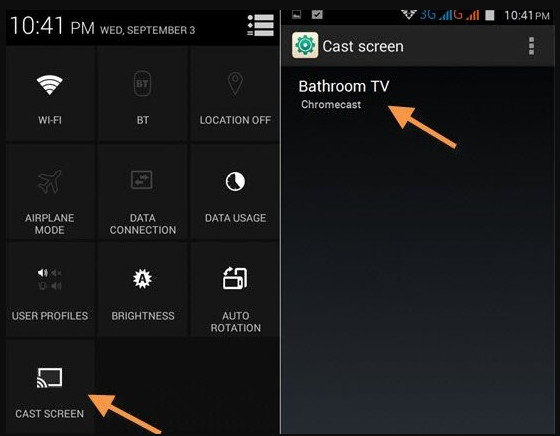
Большинство ПК имеют функцию зеркального отображения экрана, и если вы хотите максимально использовать эту функцию, вы можете транслировать каждое действие на вашем ПК на телевизор без необходимости использования HDMI — только подключение к Интернету и добавленное нами руководство. Если вы готовы узнать, как отразить экран Hisense Roku TV на ПК, прочитайте руководство ниже.
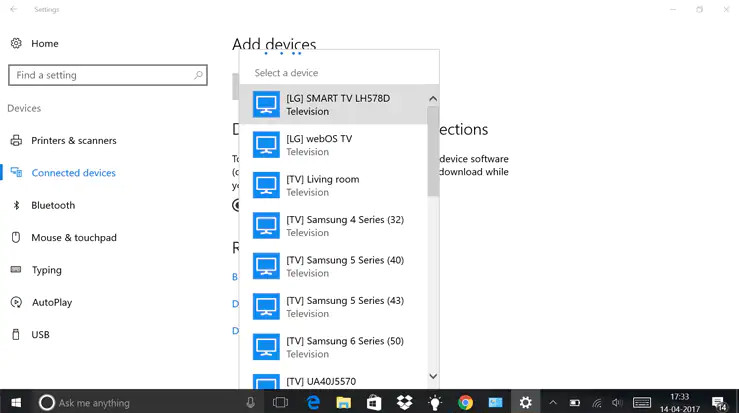
Если вы ищете способ зеркалировать телефоны Android на экраны ПК, какой инструмент на рынке лучше всего загрузить? Когда такому пользователю, как вы, нужно зеркалировать iOS или Android на ПК, не соглашайтесь на меньшее и выбирайте лучшее Зеркало телефона Aiseesoft. Приложение предлагает два способа подключения мобильного телефона к ПК: беспроводное соединение и USB-кабель. Несмотря на то, что это не один и тот же процесс, их мастерство в зеркалировании экранов является лучшим, и вы даже можете записывать экран во время зеркалирования.
100% безопасность. Без рекламы.
В дополнение к этому вы также можете использовать клавиши быстрого доступа, которые добавляются с правой стороны после запуска зеркалирования, чтобы получить доступ к функциям с меньшим количеством нажатий. Для тех, кто хочет использовать или загрузить бесплатную версию приложения, вы можете сделать это, нажав соответствующую кнопку загрузки ниже.
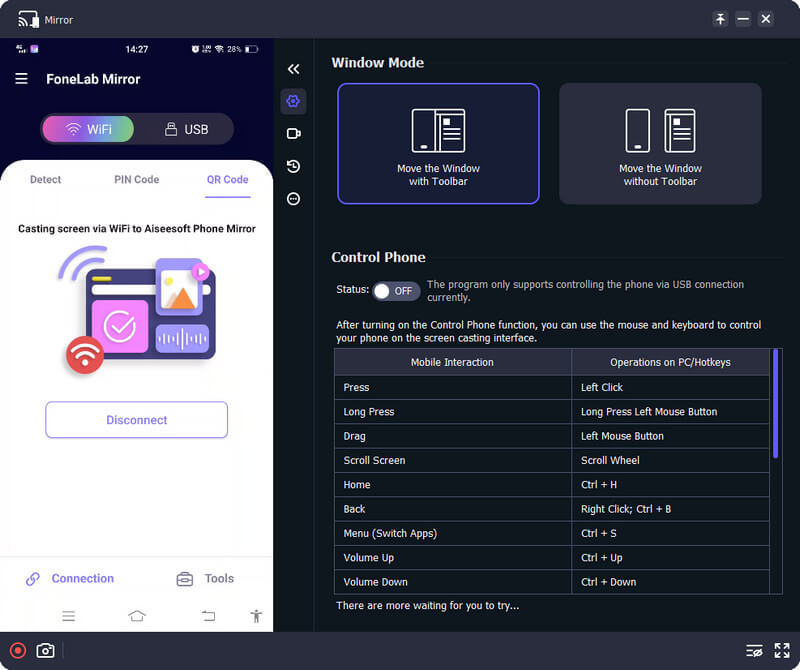
Сколько стоит Hisense Roku TV?
Большинство телевизоров Hisense Roku стоят от 132.98 до 1098 долларов, в зависимости от приобретаемой вами версии телевизора. Выбор последней версии Hisense Roku TV позволит вам делать больше, чем его предыдущая версия.
Является ли Hisense Roku TV лучшим смарт-телевизором?
Конкуренция за лучший смарт-телевизор слишком высока, потому что они все лучше в своей области знаний. Но если вам нужен недорогой полнофункциональный телевизор с качеством 4K, то Hisense Roku TV удовлетворит все ваши потребности.
Нужен ли интернет для Hisense Roku TV?
Возможно использование Hisense Roky TV без подключения к Интернету; однако существует множество ограничений, поскольку этот телевизор не является вашим традиционным телевизором, который не зависит от Интернета. Но это все еще возможно, если вы хотите использовать телевизор без Интернета.
Почему мне не стоит выбирать Hisense Roku TV?
Контроль качества — серьезная проблема при просмотре по ту сторону экрана. Результатом этого будет отображение недостоверного контента. Для тех, кто хочет эту передовую технологию, вам нужно будет купить более дорогой смарт-телевизор, такой как Samsung или что-то подобное. Если вы не возражаете, покупка этого телевизора - лучший выбор.
Заключение
Дублирование экрана на смарт-телевизоре Hisense это не сложная задача, которую может выполнить любой. Предположим, вы являетесь пользователем Android, iOS или ПК и хотите отобразить экран своего устройства на более крупном устройстве, таком как телевизор; следовать инструкциям и настроить телевизор — это то, что вам нужно сделать сейчас. Для пользователей, которые хотят отображать свой экран Android или iOS на ПК, загрузите приложение, которое мы представили в бонусной части. Мы надеемся, что добавленное нами руководство поможет вам успешно выполнить ваши требования и выполнить зеркалирование на телевизоре Hisense Roku.

Зеркало телефона может помочь вам транслировать экран телефона на компьютер для лучшего просмотра. Вы также можете записывать экран своего iPhone/Android или делать снимки по своему усмотрению во время зеркалирования.
100% безопасность. Без рекламы.